Wielu pracowników biurowych zna podział i scalanie programu Word umiejętności, ale jak scalać i dzielić dokumenty PDF? Łączenie plików PDF online i Samouczki dotyczące dzielenia plików PDF są również niejasne, co znacznie utrudnia dzielenie i scalanie dokumentów PDF.
Pozwól, że przedstawię Ci dziś techniki dzielenia i łączenia plików PDF.
Dzielenie i łączenie plików PDF wymaga edytora plików PDF i narzędzia SanPDF dla stałych bezpłatnych prób jest zalecane.
SanPDF jest rozwijany przez zespół Sanshangyun Technology Co., Ltd, i obsługuje różne formaty dokumentów, takie jak PDF i e-book. Zapewnia również możliwość konwersji między formatem PDF a pakietem Office dokumenty
Staramy się tworzyć wygodne oraz inteligentne produkty dla użytkowników Internetu. Mamy nadzieję opracować aplikację oprogramowanie na całe życie i biuro dzięki innowacjom technicznym i humanizowane Zarys projektu. Chcemy pomóc Ci poprawić wydajność pracy, przynieść więcej wygoda w życiu i uczyń swoje życie bogatym i kolorowym.
SanPDF obsługuje wiele formatów plików takich jak e-książki w formacie PDF, XPS, DjVu, CHM, Mobi, EPUB i komiksy.
SanPDF może pomóc w realizacji plików PDF konwersja plików, takich jak PDF na Word (.doc, .docx), PDF na Excel (.xls, .xlsx), PDF do PPT (.ppt, .pptx), Word do PDF, Excel do PDF, PPT do PDF i PDF do JPEG, PNG, obraz BMP, dzielenie lub scalanie plików PDF.
Poniżej przedstawię ciPobieranie narzędzia SanPDFi użyj kroków funkcji scalania i dzielenia PDF.
Pozwól, że najpierw przedstawię użycie funkcji podziału. Zacznij korzystać z naszych produktów i przejdź do strony głównej sanpdf.com. Po kliknięciu przycisku „Pobierz teraz” przeglądarka rozpocznie pobieraniePulpit SanPDF.
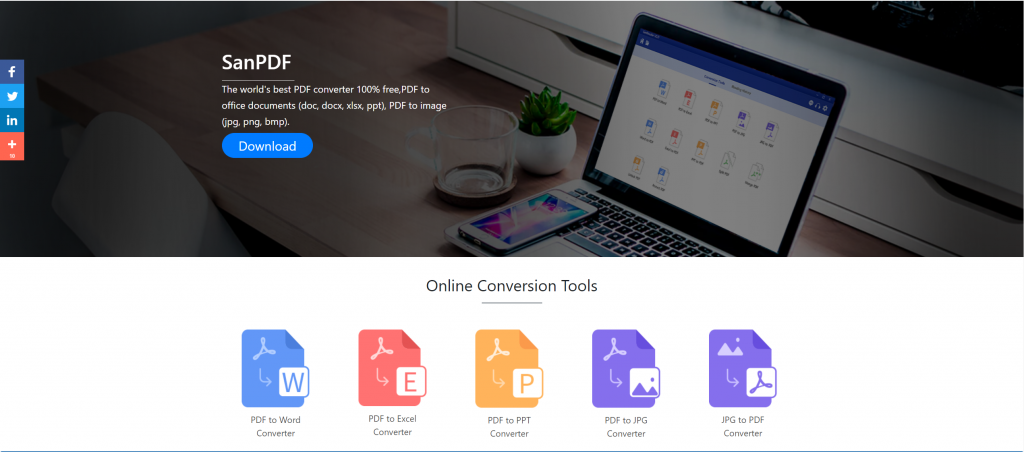
Po zakończeniu pobierania otwórz pobrany plik i rozpocznij instalację klienta SanPDF. Możesz wybrać żądaną ścieżkę instalacji lub utworzyć folder menu Start. Po wybraniu kliknij przycisk Instaluj, aby rozpocząć instalację. Po zakończeniu instalacji na pulpicie pojawi się ikona SanPDF.
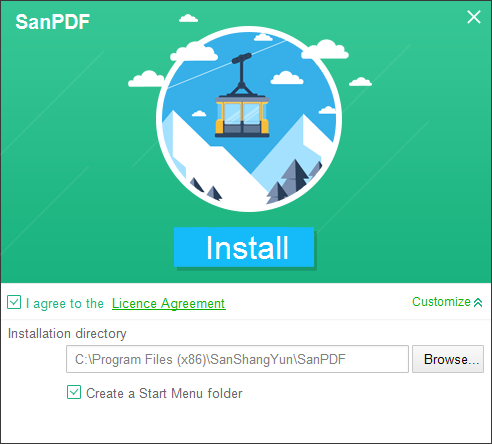
PS: Jeśli ukończyłeś pierwsze dwa kroki, użyj naszej uroczej małej dłoni, aby przesunąć mysz, aby otworzyć naszego klienta.
Otwórz komputer Sanpdf, musimy podzielić funkcję PDF, więc teraz klikamy czwarty rząd czwartego przycisku funkcji „pdf split”
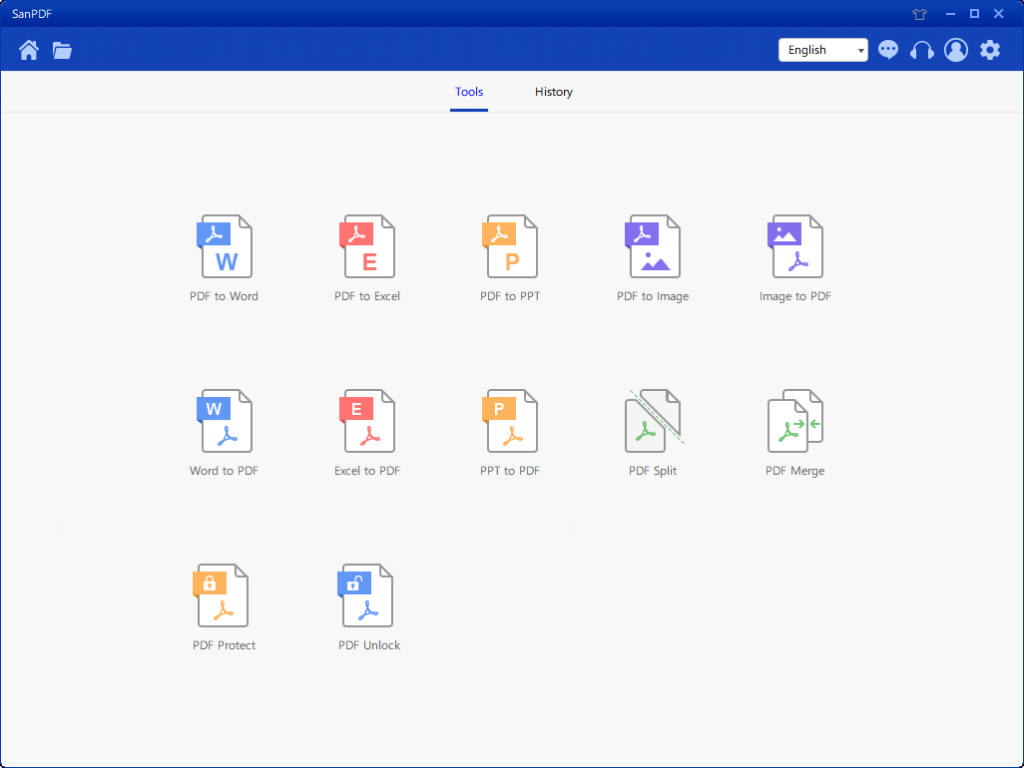
Po otwarciu opcji funkcji PDF Split możesz zobaczyć, że wchodzisz w ten interfejs.
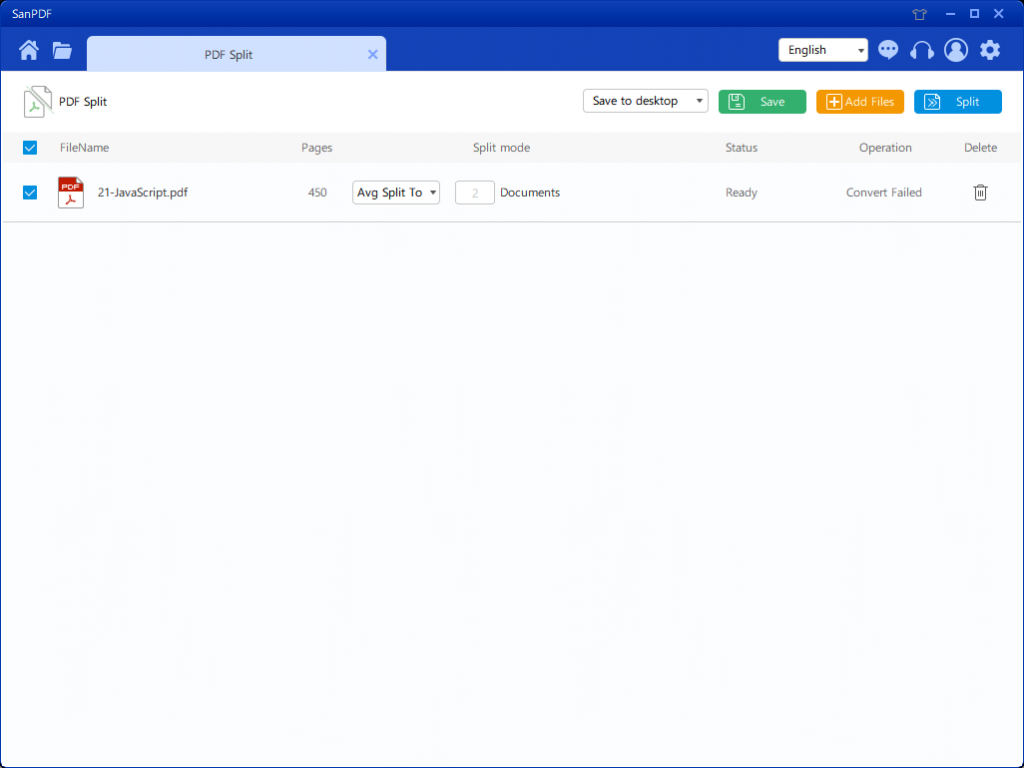
W prawym górnym rogu znajdują się trzy różne kolorowe przyciski, zielony to Sava, możesz wybrać konkretny katalog, w którym chcesz zapisać plik. Żółty to Dodaj pliki, który jest przyciskiem służącym do dodawania plików. Możesz kliknąć ten przycisk, aby wybrać plik, który chcesz podzielić. Niebieski oznacza rozpoczęcie scalania, kliknij na niego, program rozpocznie dzielenie pliku za ciebie. Po wybraniu pliku możesz zobaczyć, że w rozwijanym menu na rysunku możesz wybrać, gdzie chcesz zapisać i jaki typ opcji chcesz podzielić. Po wybraniu żądanej opcji kliknij niebieski przycisk w prawym górnym rogu, aby rozpocząć proces. Minuta
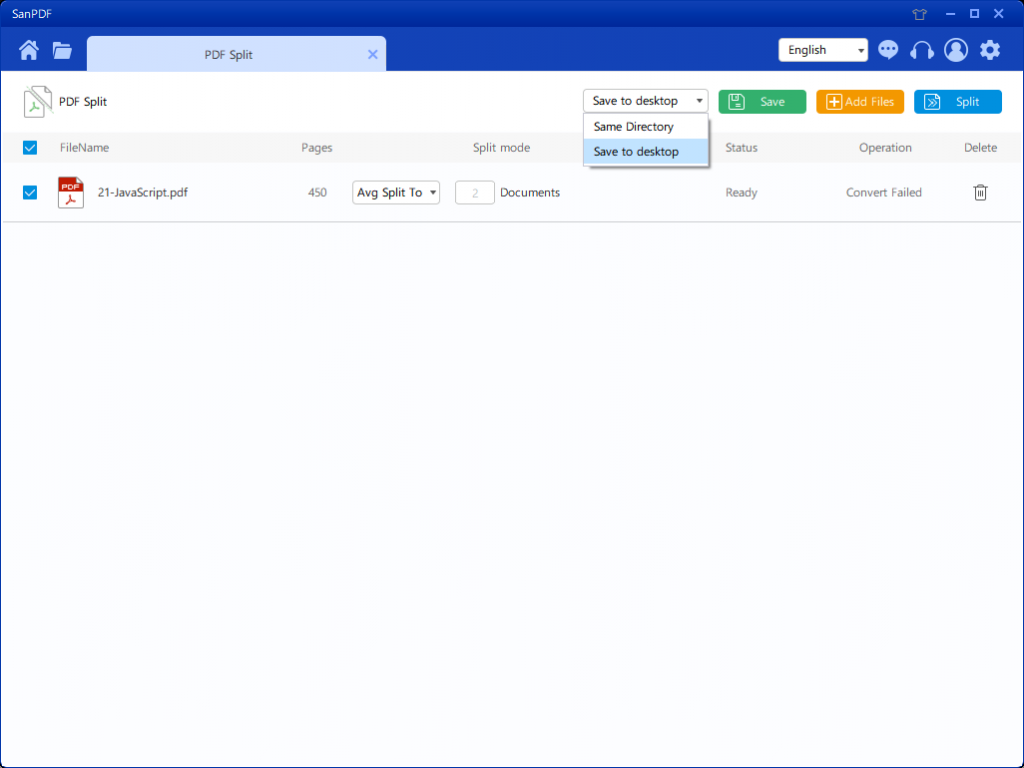
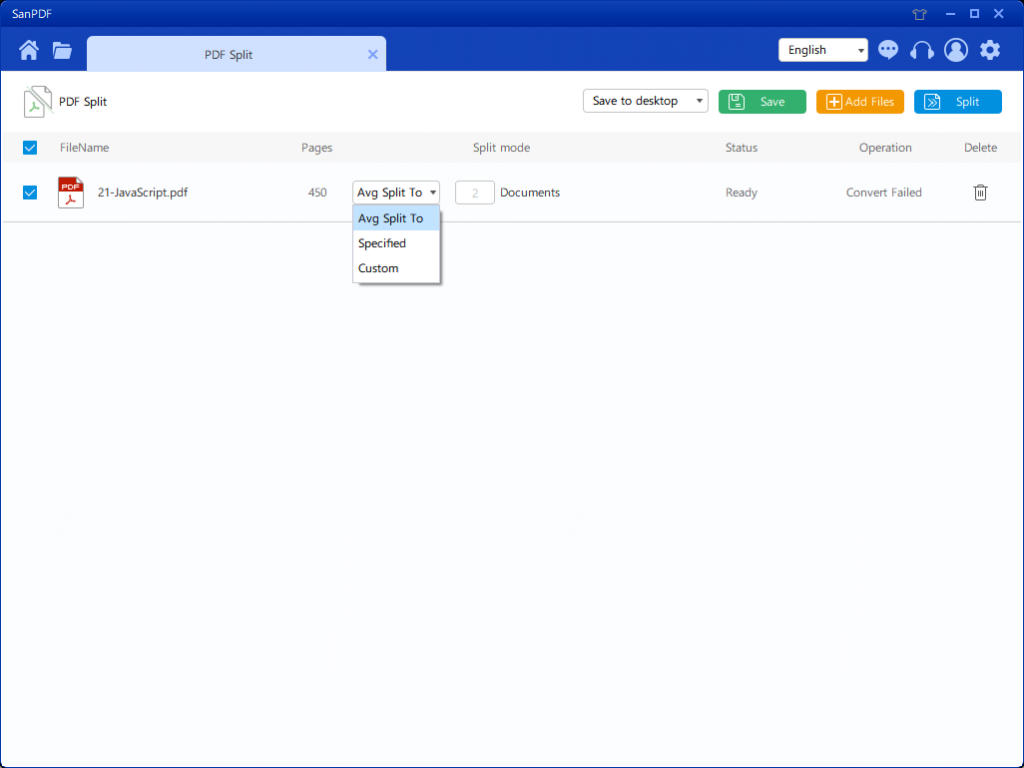
Po ustawieniu opcji możesz kliknąć niebieski przycisk, aby rozpocząć podział. Po zakończeniu podziału możesz zobaczyć, że numer pliku został dodany do nazwy pliku źródłowego. To jest podzielony plik.
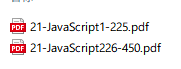
Następnie przedstawimy, jak korzystać z funkcji scalania.
Teraz zacznij korzystać z naszych produktów i przejdź dosanpdf.comna stronie głównej kliknij „Pobierz teraz”, aby pobraćPulpit SanPDF ..
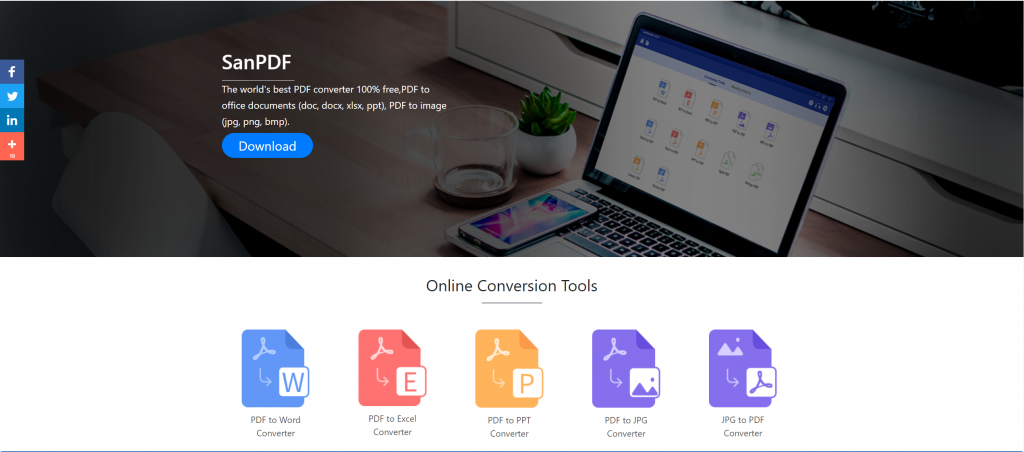
Po zakończeniu pobierania otwórz pobrany plik i rozpocznij instalację klienta SanPDF. Możesz wybrać żądaną ścieżkę instalacji lub utworzyć folder menu Start. Po wybraniu kliknij przycisk Instaluj, aby rozpocząć instalację. Po zakończeniu instalacji na pulpicie pojawi się ikona SanPDF.
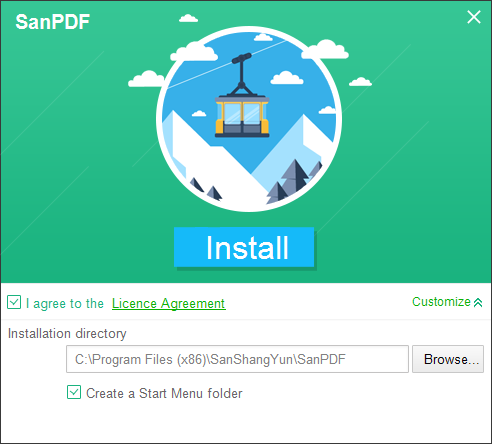
PS: Jeśli ukończyłeś pierwsze dwa kroki, użyj naszej uroczej małej dłoni, aby przesunąć mysz, aby otworzyć naszego klienta.
Otwórz komputer Sanpdf, wejdź w ten interfejs, musimy scalić funkcję PDF, więc teraz klikamy funkcję „pdf Scal”.
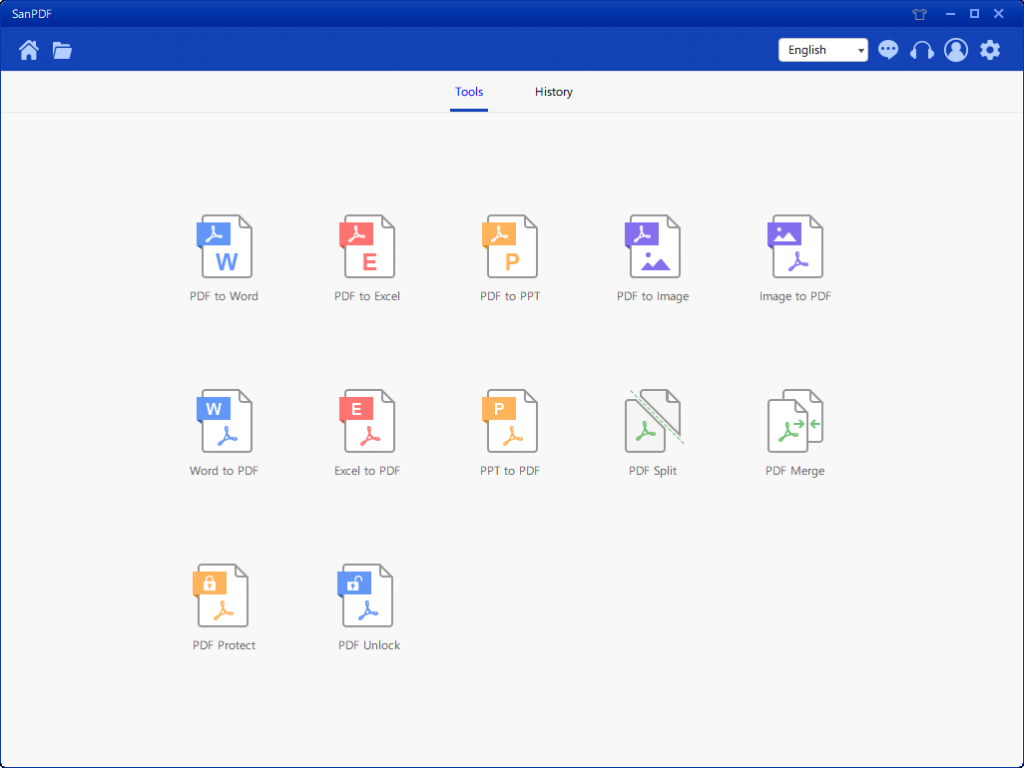
Po otwarciu opcji funkcji Scalanie PDF. Następnie możemy zobaczyć ten interfejs
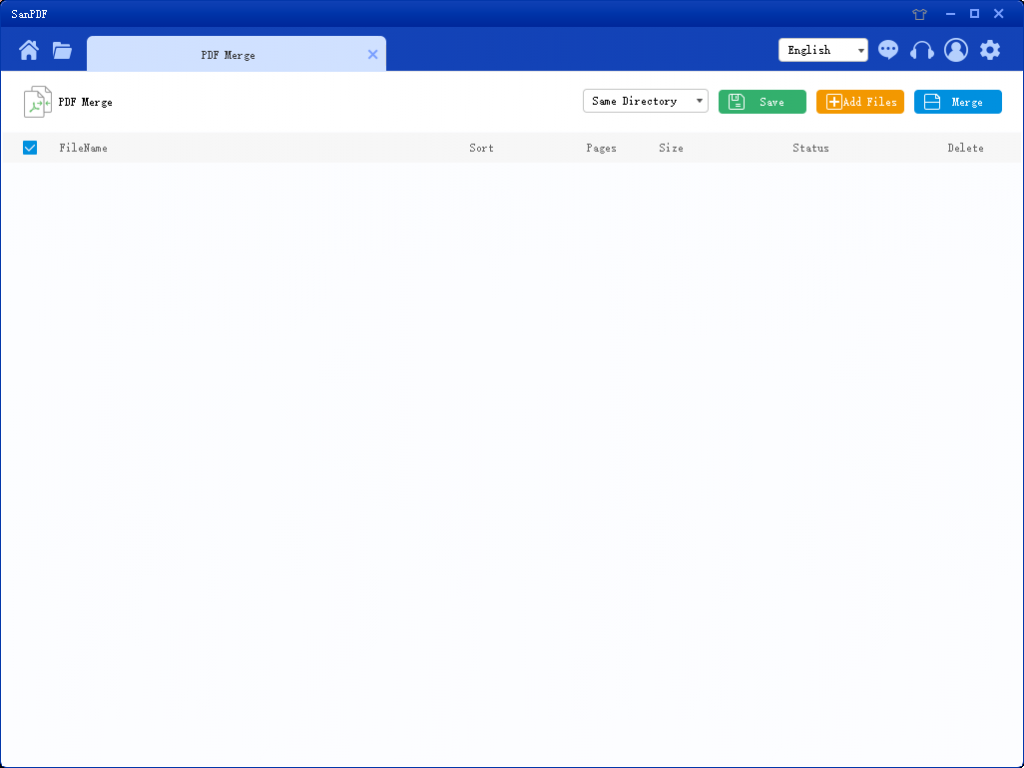
W prawym górnym rogu znajdują się trzy różne kolorowe przyciski, zielony to Sava, możesz wybrać konkretny katalog, w którym chcesz zapisać plik. Żółty to Dodaj pliki, który jest przyciskiem służącym do dodawania plików. Możesz kliknąć ten przycisk, aby wybrać pliki, które chcesz scalić. Niebieski oznacza rozpoczęcie scalania, kliknij na niego, program rozpocznie łączenie plików za Ciebie. Teraz klikamy Dodaj muchy, aby przejść do interfejsu wyboru plików, wybierz plik PDF, który chcesz scalić. Po wybraniu pliku widać, że wybrany plik pojawił się w kolejce w oczekiwaniu na scalenie. A w menu rozwijanym na rysunku możesz wybrać, gdzie zapisać podzielony plik, możesz wybrać opcję Zapisz katalog lub Zapisz na pulpicie.
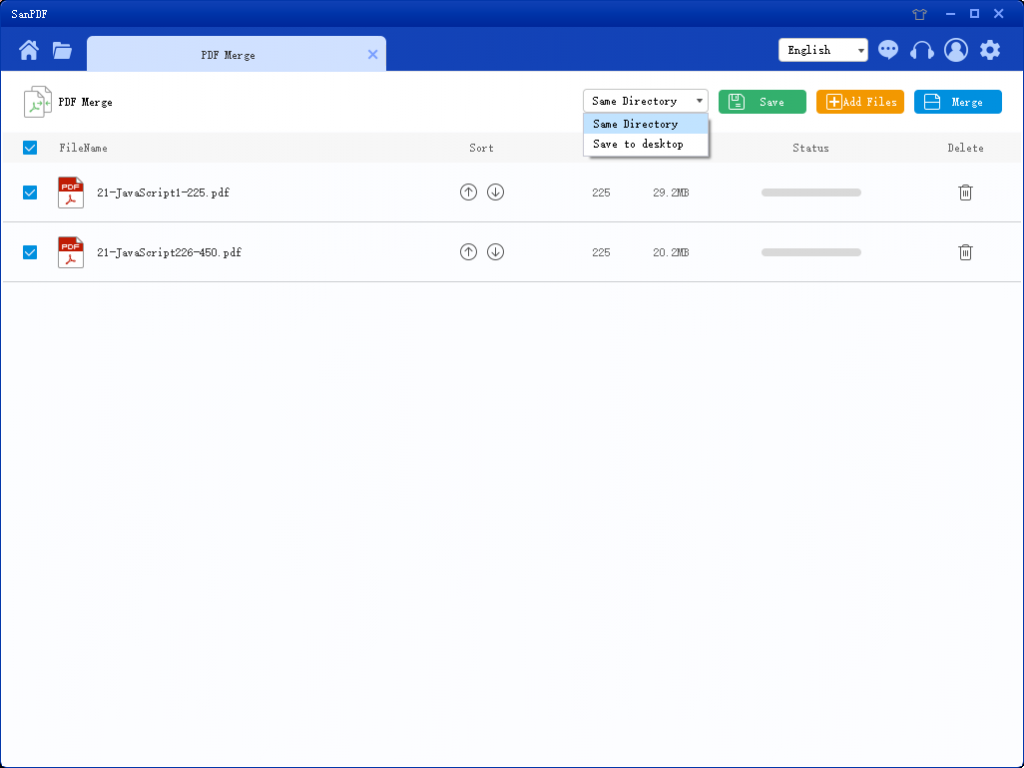
Opcje na rysunku mogą sortować pliki i wyświetlać liczbę stron w pliku, dzięki czemu można obserwować liczbę wybranych stron pliku. Możesz także sortować według ikon strzałek w górę i w dół, aby ustawić żądaną kolejność scalania.
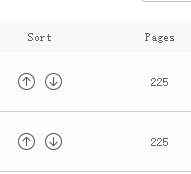
Po ustawieniu opcji możesz kliknąć niebieski przycisk, aby rozpocząć scalanie. Po zakończeniu scalania możesz zobaczyć plik o nazwie Scal w wybranej lokalizacji zapisu. To jest scalony plik.

Oto, jak narzędzie SanPDF dzieli i łączy funkcję PDF. The Narzędzie SanPDF ma nie tylko tę funkcję, ale także zapewnia wiele funkcji o pliku PDF. Zapraszamy do zwrócenia uwagi na naszą stronę internetową https://www.sanpdf.com/ Dziękujemy za wsparcie, dziękuję za dalsze korzystanie funkcje.
SanPDFmoże pomóc w realizacji konwersji plików PDF, takich jak PDF na Word (.doc, .docx), PDF na Excel (.xls, .xlsx), PDF na PPT (.ppt, .pptx), Word na PDF, Excel na PDF , PPT na PDF i PDF na JPEG, PNG, obraz BMP, dziel lub łącz PDF.